win11怎么装回win10系统 如何从win11恢复到win10系统
更新时间:2024-06-26 10:06:09作者:xinxin
如今大部分用户的也都陆续接收到微软发送的升级win11系统推送通知,因此也总是会进行更新体验,可是微软对win11系统界面的全新优化和调整,导致有些用户因为不习惯想要重新退回win10系统,那么win11怎么装回win10系统呢?接下来小编就给大家介绍的如何从win11恢复到win10系统全部内容。
推荐下载:windows11正式版镜像
具体方法:
1、首先点击开始菜单,在其中找到“设置”,如下图所示;
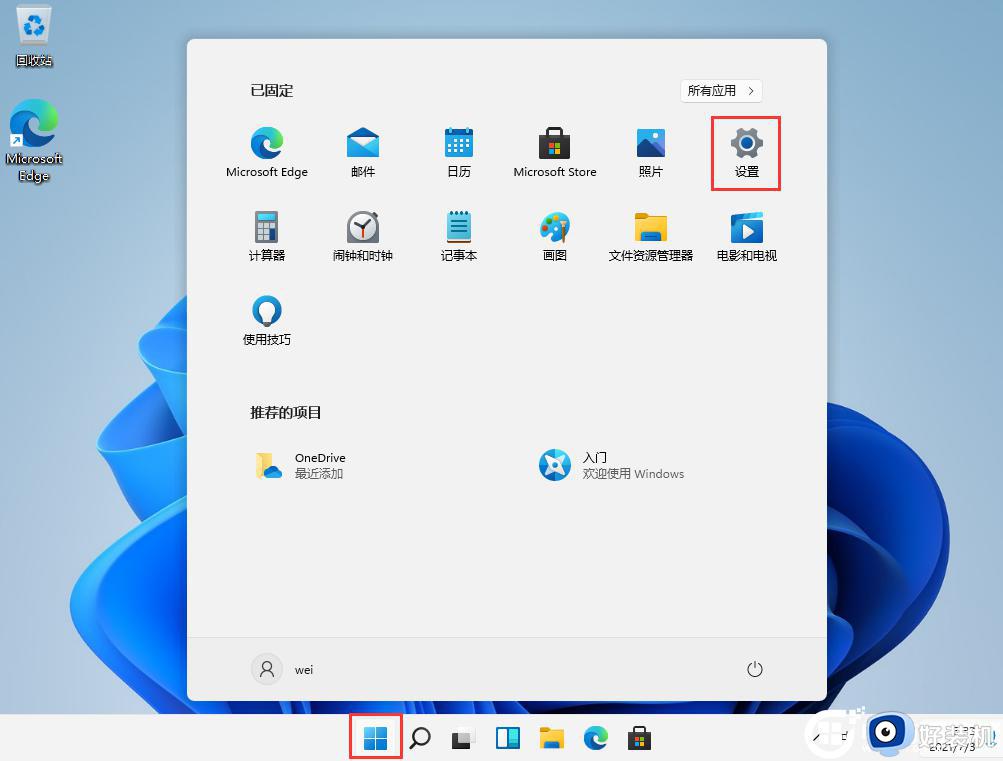
2、在设置面板中,我们可以找到“恢复”选,可以恢复最早或上一个版本的win10系统,如下图所示;
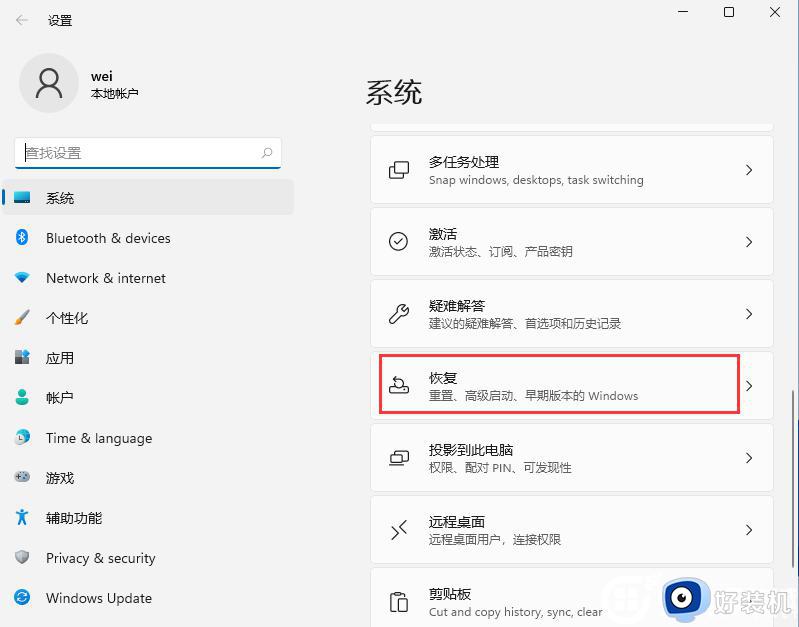
3、在“恢复选项”中选择“以前版本的Windows”,点击“返回”,如下图所示;
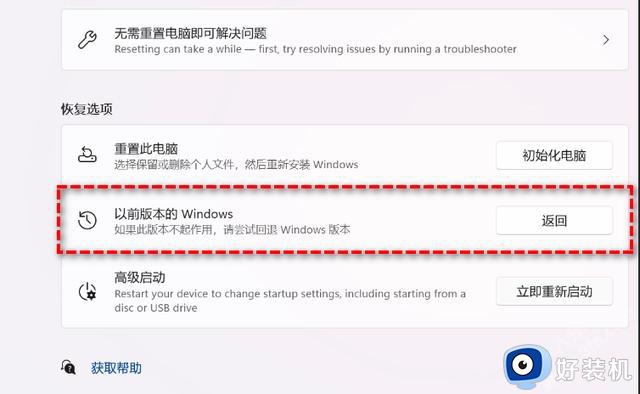
4、选择原因,然后点击“下一步”,如下图所示;
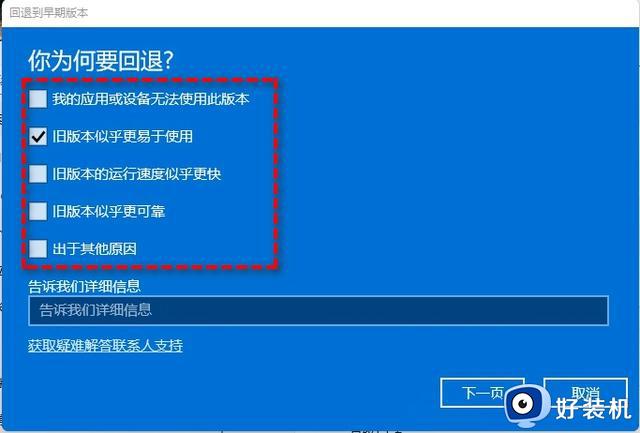
5、你将看到“检查更新”的通知,选择“不,谢谢”,如下图所示;
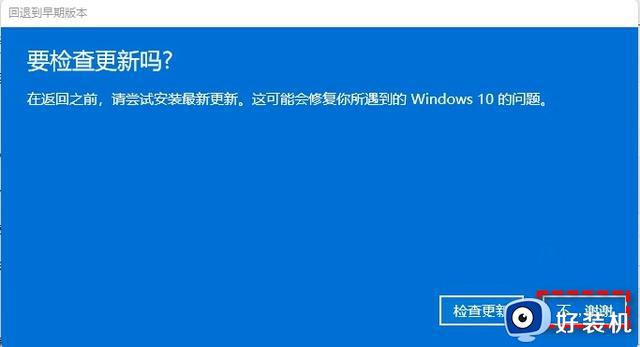
6、选择“回退到早期版本”,如下图所示;
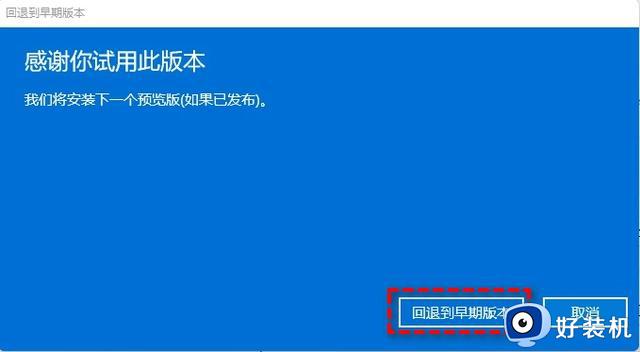
等待完成后,你便成功将Win11还原以前的版本了。
以上就是小编告诉大家的如何从win11恢复到win10系统全部内容了,如果你也有相同需要的话,可以按照上面的方法来操作就可以了,希望本文能够对大家有所帮助。
win11怎么装回win10系统 如何从win11恢复到win10系统相关教程
- win11怎么装回win10系统 如何从win11恢复到win10
- 电脑系统win11怎么恢复到win10 电脑如何从win11回到win10
- win11怎么刷回win10系统 如何从win11恢复到win10
- 怎样从win11恢复到win10 win11如何还原到win10
- 怎么将win11恢复到win10 win11系统如何恢复成win10
- win11怎么回滚win10系统 win11如何恢复到win10
- win11如何恢复成win10经典界面 win11回到win10经典界面图文教程
- win11恢复win10方法 win11怎么恢复win10
- Win11开始菜单怎么恢复Win10样式 Win11开始菜单如何变回Win10风格
- 电脑更新了win11怎么恢复到win10 更新完win11后如何退回win10
- win11家庭版右键怎么直接打开所有选项的方法 win11家庭版右键如何显示所有选项
- win11家庭版右键没有bitlocker怎么办 win11家庭版找不到bitlocker如何处理
- win11家庭版任务栏怎么透明 win11家庭版任务栏设置成透明的步骤
- win11家庭版无法访问u盘怎么回事 win11家庭版u盘拒绝访问怎么解决
- win11自动输入密码登录设置方法 win11怎样设置开机自动输入密登陆
- win11界面乱跳怎么办 win11界面跳屏如何处理
win11教程推荐
- 1 win11安装ie浏览器的方法 win11如何安装IE浏览器
- 2 win11截图怎么操作 win11截图的几种方法
- 3 win11桌面字体颜色怎么改 win11如何更换字体颜色
- 4 电脑怎么取消更新win11系统 电脑如何取消更新系统win11
- 5 win10鼠标光标不见了怎么找回 win10鼠标光标不见了的解决方法
- 6 win11找不到用户组怎么办 win11电脑里找不到用户和组处理方法
- 7 更新win11系统后进不了桌面怎么办 win11更新后进不去系统处理方法
- 8 win11桌面刷新不流畅解决方法 win11桌面刷新很卡怎么办
- 9 win11更改为管理员账户的步骤 win11怎么切换为管理员
- 10 win11桌面卡顿掉帧怎么办 win11桌面卡住不动解决方法
